DXF-DWG変換設定
Graphisoft
オプション
- RSS フィードを購読する
- 新着としてマーク
- 既読としてマーク
- ブックマーク
- この話題を購読する
- 印刷用ページ
- 不適切なコンテンツを報告
2021-06-25 11:11 PM
 このダイアログボックスを使用して、DXF/DWGファイルとしてエクスポートされたときにArchicadの要素がどのように解釈されるか、またはその逆を定義します。つまり、ArchicadにインポートされたときにDXF/DWGファイルの要素がどのように解釈されるかを定義します。
AutoCADとArchicadは異なるため、要素とパラメータを正しく変換するには変換ルールを使用することが不可欠です。これらのルールは、いわゆる変換設定ファイル(拡張XML)に保存されます。さまざまなタイプのデータ交換に対応するようにカスタマイズされた変換設定をいくつでも作成でき、ファイル変換ごとにこれらのルールを設定しないことで時間を節約できます。
このダイアログボックスを使用して、DXF/DWGファイルとしてエクスポートされたときにArchicadの要素がどのように解釈されるか、またはその逆を定義します。つまり、ArchicadにインポートされたときにDXF/DWGファイルの要素がどのように解釈されるかを定義します。
AutoCADとArchicadは異なるため、要素とパラメータを正しく変換するには変換ルールを使用することが不可欠です。これらのルールは、いわゆる変換設定ファイル(拡張XML)に保存されます。さまざまなタイプのデータ交換に対応するようにカスタマイズされた変換設定をいくつでも作成でき、ファイル変換ごとにこれらのルールを設定しないことで時間を節約できます。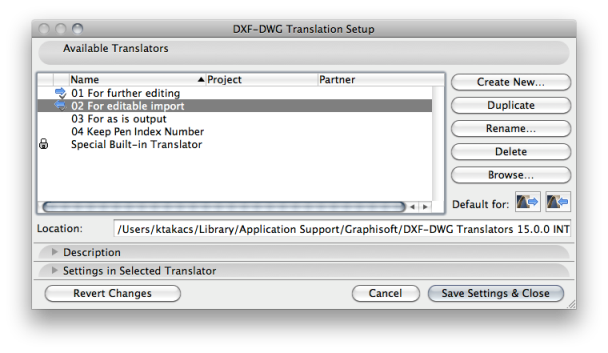
このダイアログボックスにアクセスできます。
- データ転送操作を開始するときに、ディレクトリの保存、開く、または結合イアログボックスまたは外部参照の添付ダイアログボックスの設定ボタンを押して、インポート/エクスポートファイル形式がDXF/DWGの場合。
- ファイル>ファイル特殊>DXF-DWG変換設定コマンドを使用して直接、
- ファイル>ライブラリとオブジェクト>オブジェクトを開くコマンドを使用してDXF/DWGファイルを開く場合、
- ファイル>ライブラリとオブジェクト>DXF/DWGからブロックをインポートコマンドを使用します。
DXF-DWG変換設定
変換設定を開く方法に応じて、様々な変換設定を使用できます。- DWGインポートプロセス中: インポートDXF-DWG変換設定
- DWGエクスポートプロセス中: エクスポートDXF-DWG変換設定
内蔵の変換設定について
チームワークだけでなく、さまざまな交換をパートナーのファイルを保存する必要があり、全ての同僚が共通の変換ルールにアクセスする必要がある企業でも有効な組み込みの変換設定を使用します。したがって、CADマネージャー(または会社でこの役割を担う人)が変換設定をサーバー上に配置することをお勧めします。このダイアログの変換設定フィールドで、現在ロードされているすべてのDXF/DWG変換設定を一覧表示できます。このフィールドの下に、選択した変換設定に関する情報が表示されます。
Archicad INT版は、DWGファイルでの作業を容易にするために、より多くの内蔵の変換設定が提供されています。
- 01 For further editing:変換後も編集を続ける場合は、この変換設定を使用してArchicad レイアウト/ビューをDXF/DWG形式で保存します。
- 02 For editable import: この変換設定を使用してDXF/DWGコンテンツを開き、Archicadで変換した後も編集を続行します。
- 03 For as is output: 変換後に編集せずに「そのまま」出力する場合は、この変換設定を使用してArchicadレイアウト/ビューをDXF/DWG形式で保存します。(たとえば、承認計画を送信したり、プロッタサービスに送信したりします。)
- 04 Keep Pen Index Number: 変換後もペンインデックス番号を保持して編集を続ける場合は、この変換設定を使用してArchicadレイアウト/ビューをDXF/DWG形式で保存します。
- 内蔵の特別な変換設定: この変換設定はロックされて おり、他の全ての変換設定が利用できない場合にArchicadによって使用されます。
Archicad INT版の組み込みDXF-DWG変換設定の違い
| 01 For further editing | 02 For editable import | 03 For as is output | 04 Keep Pen Index Number | ||
| 用途 | エクスポート | インポート | エクスポート | エクスポート | |
| 開くオプション | |||||
| 寸法の変換方法 | 個別寸法 | 連動寸法(関連付けられた寸法なし) | 個別寸法 | 個別寸法 | |
| 部分オープンを有効 |  |
||||
| 保存オプション | |||||
| デフォルトのAutoCADファイル形式 | 2004, 2005, 2006 | 2000, 2002 | 2004, 2005, 2006 | 2004, 2005, 2006 | |
| レイアウトの保存先 | ペーパースペース ビュー一部 | ペーパースペース Block図面 | ペーパースペース Block図面 | ペーパースペース ビュー一部 | |
| 図面の配置先 | リンクされたXREF図面 | - | - | リンクされたXREF図面 | |
| 3Dデータの保存 | ポリゴンエッジを省略 | 連続寸法 | ポリゴンエッジを省略 シンプルなデータ構造でファイルをエクスポート | ポリゴンエッジを省略 | |
| レイヤー | |||||
| レイヤーの作成条件 | ペン番号で拡張されたレイヤー | Archicadレイヤー | Archicadレイヤー | Archicadレイヤー | |
| 要素を保存 | 表示レイヤーのみ | 全てのレイヤー | 表示レイヤーのみ | 表示レイヤーのみ | |
| カスタムレイヤーを作成 | 窓、ドア、ゾーン | 設定されていません | 窓/ドアマーカー、ゾーンスタンプ/テキスト | 窓、ドア、ゾーン | |
| レイヤー名変換 | ACレイヤーを0に | 設定されていません | ACレイヤーを0に | ACレイヤーを0に、窓/ドアマーカー | |
| ペンとカラー | |||||
| ペンをカラーに変換 | RGBカラー | - | RGBカラー | 最適なマッチング | |
| ペン/カラー変換 |  |
||||
| 線種 | |||||
| 開く時に既存の線種を維持 |  |
||||
| 塗りつぶし | |||||
| 塗りつぶし背景をSOLIDハッチとして出力 |  |
||||
| グラデーション塗りつぶしを分解 |  |
||||
| 塗りつぶし変換テーブルを使用 |  |
ラベル:

